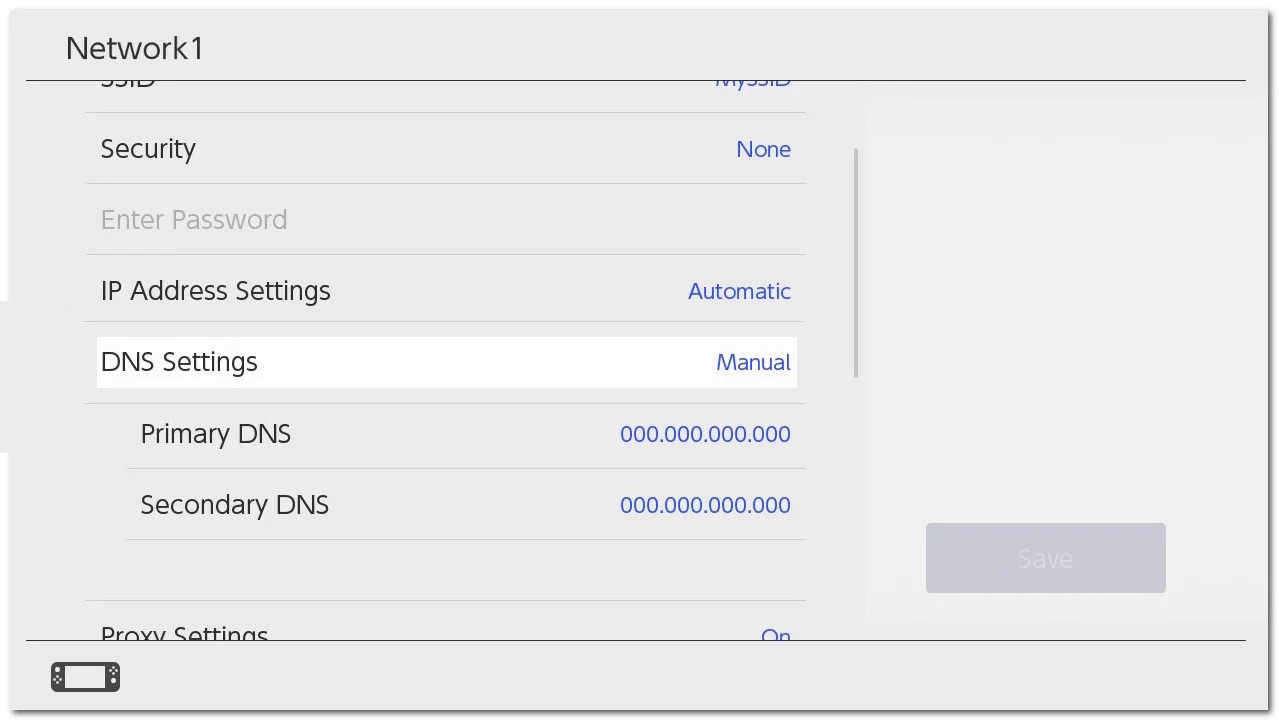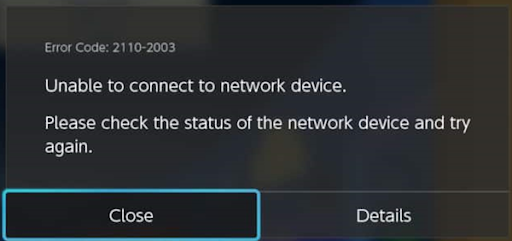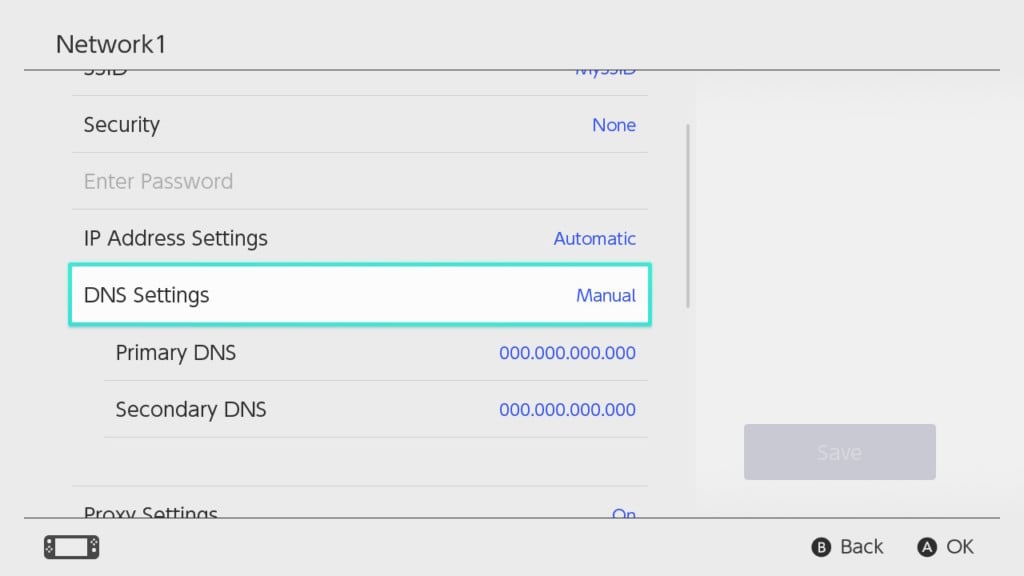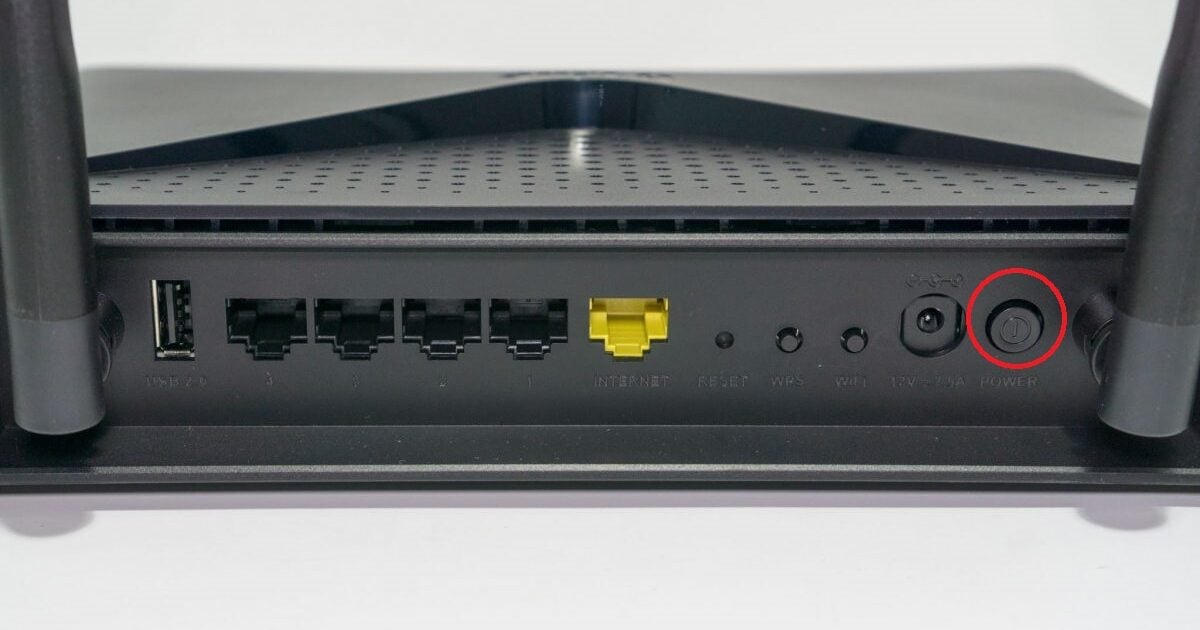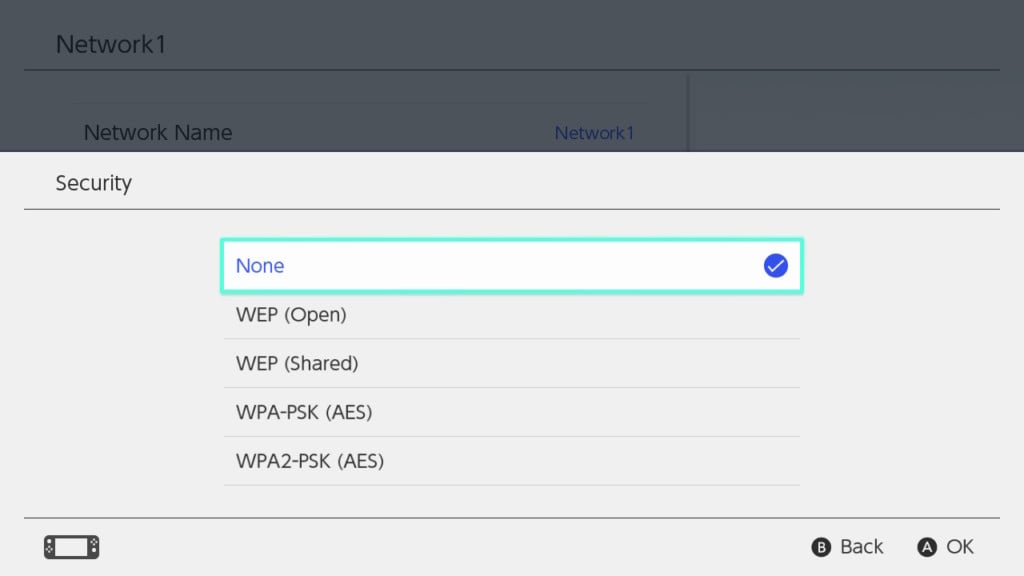Published & Fact Checked by
Published on:
Last Updated on July 24, 2023

As per the information shared by Nintendo, error code 2110-2963 occurs with the Nintendo Switch when users are unable to connect their Switch console to the network.
If you are having this error then in this post we are going to share a possible workaround to get rid of this error.
How To Fix Nintendo Switch Error 2110-2963?
Fix 1: Perform Internet Connection Test
- First, make sure that your Nintendo Switch and your router are within 10 feet of each other. It will ensure a strong wireless signal.
- Then go to your Nintendo Switch home menu and choose Settings.
- Then choose the Internet.
- Then choose Internet Settings. As you will select this option Nintendo Switch will automatically search for nearby Wi-Fi signals.
- Then from the given list choose your network name (SSID) from the list.
- If you are asked to enter your wireless password, please enter it to start the internet test.
- Once the test is complete, choose OK.
- If in case the connection test fails, you will get an error code with the message. You can use this error code to fix your issue.
Fix 2: Power Cycle Your Home Network
- Power off your router by unplugging the power cable from the wall outlet.
- Now wait for around 2 minutes.
- After that plug in the power cable back to the wall outlet, and restart the router.
- Once the router fully starts, check if you still get the error or not.
Fix 3: Manually assign a network IP address to the Nintendo Switch console
If you still have the error then try manually entering the IP address, subnet mask, and gateway into the console settings.
If you don’t know how to perform this task then you can visit this guide to find the steps to manually enter the IP address, subnet mask, and gateway into the console settings.
Fix 4: Is Your Nintendo Switch Console Far From Your router?
If in case your Nintendo Switch is far from the router then this can also bring this error.
So make sure that your Nintendo Switch is within 10 to 15 feet of your router to have better signal strength.
Fix 5: Check For Any Object Which Could Interference The Signal Between the Nintendo Switch And the Router
Any metal object or any electronic device between your Nintendo console and router can interfere with wireless signals, so make sure there is no similar object between your console and router.
Fix 6: Contact Nintendo Support
If you still get the error then we will recommend you to get in touch with Nintendo support, as at this stage they are the best person to help you with this error.
Like This Post? Checkout More
- How To Fix Nintendo Error Code 2124-0150?
- How To Fix Nintendo Switch Error Code 2168-0002?
- How To Fix Nintendo Error Code 20110?
- How To Fix Nintendo Switch Error Code 2618-0201?
A Digital Marketer by profession and a passionate traveller. Technology has been always my first interest, so I consistently look for new updates in tech to explore, and also has expertise in WordPress.
Note
- This error code indicates the Nintendo Switch console was unable to obtain an IP address from the network.
- This error may occur if the router’s DHCP server has been disabled, or if the router is not responding correctly.
Possible solutions
-
- Create a new Internet connection
Set up a new Internet connection, ensuring that you are attempting to connect to the correct network, and that you are receiving a strong wireless signal from the network.
- Power cycle your home network.
Restarting your network devices may resolve this issue if is caused by the devices being unresponsive. Ensure you wait until all network devices power back on again prior to performing a connection test on the Nintendo Switch console.
- Manually assign a network IP address to the Nintendo Switch console.
If the Nintendo Switch console is unable to obtain an IP address from the wireless router, manually entering the IP address, subnet mask, and gateway into the console’s settings may allow you to connect.
- Move the Nintendo Switch console closer to the wireless router.
If possible, place the Nintendo Switch within 10 to 15 feet of the wireless router to improve the signal strength during troubleshooting.
- It may be helpful to remove the Nintendo Switch console from the Nintendo Switch dock while troubleshooting, and then return the console when troubleshooting is complete.
- Move any metal objects or electronic devices away from your Nintendo Switch console and wireless router.
Metal objects and electronic devices may interfere with wireless signals. If you have any of these, such as filing cabinets, speakers, power strips, glass, or cordless phones, next to your console or wireless router, move them away.
- Create a new Internet connection
Set up a new Internet connection, ensuring that the wired LAN adapter is connected correctly.
- Power cycle your home network.
Restarting your network devices may resolve this issue if is caused by the devices being unresponsive. Ensure you wait until all network devices power back on again prior to performing a connection test on the Nintendo Switch console.
Important: If you are connecting directly to a modem, you will need to power cycle the modem any time you switch between devices connected to the modem. If you are using a router, this is typically not required.
- Manually assign a network IP address to the Nintendo Switch console.
If the Nintendo Switch console is unable to obtain an IP address from a router, manually entering the IP address, subnet mask, and gateway into the console’s settings may allow you to connect.
- Create a new Internet connection
-
If this information resolved your issue, then you’re all set! Be sure to check out Nintendo.com for all the latest news and information about Nintendo’s products.
If you are still unable to connect, this may indicate an issue related to the network environment or wireless router being used.
If you would like to continue troubleshooting potential issues related to the wireless router, contact the router’s manufacturer for assistance with performing the following steps:
- Updating the wireless router’s firmware
- Resetting the router back to its factory default settings
If you would like further assistance with the Nintendo Switch console, please contact us for support.
If this information resolved your issue, then you’re all set! Be sure to check out Nintendo.com for all the latest news and information about Nintendo’s products.
If you are still unable to connect, this may indicate an issue related to the network environment or wireless router being used.
If you would like to continue troubleshooting potential issues related to the wireless router, contact the router’s manufacturer for assistance with performing the following steps:
- Updating the wireless router’s firmware
- Resetting the router back to its factory default settings
If you would like further assistance with the Nintendo Switch console, please contact us for support.
Are you experiencing the dreaded error code 2110-2963 on your Nintendo Switch?
This error can be caused by a number of issues, including network connectivity problems, software updates, and more.
In this guide, we’ll walk you through the steps to troubleshoot and fix this error so you can get back to gaming.
Check Your Network Connection
The first step in troubleshooting error code 2110-2963 is to ensure that your Nintendo Switch is properly connected to your home network.
This can be done by checking the following:
- Verify that your router is properly configured and connected to the internet.
- Make sure that your Nintendo Switch is connected to the same network as your router.
- Check for any network outages or disruptions in your area.
- Restart your router and Nintendo Switch to see if that resolves the issue.
Check For Software Updates
Another common cause of error code 2110-2963 is outdated software on your Nintendo Switch.
To check for updates, follow these steps:
- Open the System Settings app on your Nintendo Switch.
- Select the “System” option.
- Select “System Update” to check for any available updates.
- If there are updates available, download and install them before trying to connect to the internet again.
Clear The System Cache
If you’ve tried the steps above and are still experiencing error code 2110-2963, you may need to clear the system cache on your Nintendo Switch.
This can be done by following these steps:
- Power off your Nintendo Switch.
- Press and hold the Volume Up, Volume Down, and Power buttons simultaneously.
- Release the buttons once the Nintendo logo appears on the screen.
- Use the Volume buttons to select “Boot Maintenance Manager” and press the Power button to confirm.
- Select “Clear System Cache” and press the Power button to confirm.
- Once the cache has been cleared, select “Reboot” and press the Power button to restart your Nintendo Switch.
Restart In Safe Mode
If the above steps don’t work, you can try restarting your Nintendo Switch in safe mode.
This can be done by following these steps:
- Power off your Nintendo Switch.
- Press and hold the Volume Up, Volume Down, and Power buttons simultaneously.
- Release the buttons once the Nintendo logo appears on the screen.
- Use the Volume buttons to select “Safe Mode” and press the Power button to confirm.
- Once in safe mode, select “Reboot” and press the Power button to restart your Nintendo Switch.
Contact Nintendo Support
If you’ve tried all of the above steps and are still experiencing error code 2110-2963, it may be time to contact Nintendo Support.
They will be able to provide further troubleshooting steps and can even repair your Nintendo Switch if necessary.
Similar Posts:
When trying to connect your Nintendo Switch to your wifi router, you may come across the Nintendo Switch error code 2110 which indicates that your console has a problem connecting to a broadband network.
The 2110 error code predominantly means that your Nintendo gaming console cannot pick up its previously connected network.
Merely restarting your Nintendo Switch has been known to fix this problem, but if the error code 2110 continues, our swift tutorial will direct you through the other measures you can take to fix the Nintendo Switch error code issue from appearing on your screen, so you can proceed with enjoying Mario Kart, or Animal Crossing.
Код ошибки Nintendo Switch « 2110-3127 » возникает, когда ваш Switch не может подключиться к проводной или беспроводной сети. Каждый раз, когда вы подключаетесь к сети, в фоновом режиме выполняется ряд проверок, таких как проверка DNS, подключения к Интернету и т. Д. Если какое-либо из этих условий не выполнено, вы получите сообщение об ошибке.
Причины появления кода ошибки « 2110-3127 » в основном связаны с проблемами подключения к Интернету, когда введенный DNS может не работать или тип шифрования не работает с указанной беспроводной сетью. Полное сообщение об ошибке включает в себя сообщения « Ошибка проверки соединения. Не удалось выполнить разрешение имени DNS. Повторите попытку позже ».
System-level failures on the Switch can range from harmless to heartless, but Nintendo’s error logging system doesn’t do a great job at distinguishing one from the other. It’s hardly the only offender in the industry, but making informed decisions when your precious tech might be on the line is demanding enough on its own.
So, if your Switch is spitting out unintelligible strings that read like grandma’s lottery ticket, you’ve come to the right place. For your troubleshooting convenience, this page documents all known Nintendo Switch error codes to date.
Most of it probably won’t be of much use to you, of course. But it does bolster our confidence in the overall process. I.e., in the unfortunate event that your Switch needs to be sent in for repairs, you can at least count on getting an accurate diagnosis the first time around.
But that doesn’t mean “throw in the towel.” Some basic troubleshooting is in order, at least to ensure your Switch isn’t in a critical condition. For errors that show up while the Switch is in docked mode, verify that it isn’t the TV that’s throwing them. As obvious as this might sound, confusing the console’s interface for a generic TV one is far from impossible. Because “generic TV” is pretty much the exact look Nintendo appears to have been aiming for while designing the Switch UI.
Most of it probably won’t be of much use to you, of course. But it does bolster our confidence in the overall process. I.e., in the unfortunate event that your Switch needs to be sent in for repairs, you can at least be pretty confident that you’ll get an accurate diagnosis the first time around.
Either way, if you’re able to access the console’s main system error log and the device isn’t showing signs of overheating or an otherwise damaged battery, it’s time to proceed to the actual troubleshooting.
- Severity: Minor
- Related Errors: 2124-8007, 2160-0202
Solving the error code 2124-8006: To fix the code 2124-8006, first try to delete the current connection under network settings and try again. If that doesn’t work, try a different Wi-Fi connection, like your mobile phone’s hotspot. If that also doesn’t work, we would recommend to go with a wired connection either through a licensed USB LAN adapter or through the OLED dock that comes with one built in.
Explanation: This is an error code, alright, but not an issue you can hope to resolve. Not unless you’re the person Nintendo’s paying to maintain its servers. And if you are, just hurry up.
Explanation: Your microSD card might be dead. Remove it and inspect the contacts for physical damage. Check to see whether you can get it to work by any other device. And if you get lucky, reformat it the moment it’s recognized.
Explanation: Similar to 2811-7503, the Switch error code 2811-7504 denotes a service outage. The only difference is this one probably isn’t a result of scheduled server maintenance. Either way, try reconnecting in a bit.
Explanation: While seemingly just a variation of the error code 2110-2003, 2100-2004 denotes a much more straightforward issue: your Wi-Fi password is incorrect. It might have changed, or you simply mistyped it. But either way, the network is telling you that’s a negative on the authentication front.
Explanation: This error denotes a serious case of data corruption that managed to affect your system files. If you’re getting it shortly after the console turns on, perform a factory reset and contact the closest repair center if that doesn’t help. If it’s a particular game that’s causing the issue, download it again and make sure the Switch itself is up to date, as well.
Explanation: This error code is meant to signify the Switch failed at establishing a peer-to-peer connection. P2P networking is how all Switch multiplayer works but not all tech supports it by default. Namely, your NAT settings most likely caused this error to pop up. The other possibility is that your VPN is to be blamed for the mishap, so if you’re using one, try to disable it.
Explanation: While technically a Switch error code, this is actually a reference to a server-side timeout. It tends to appear whenever Nintendo’s doing emergency maintenance on first-party game servers. In other words, something at some Nintendo server farm went horribly wrong and there’s not much to do now but wait for the network engineers to put out whatever fires emerged as a result.
Explanation: If any one of your games has been crashing on you lately, compromised data integrity is to blame for that. Nintendo Switch Online subscribers should first try downloading the most recent mirror of their save files. Assuming we’re talking about a game that supports Switch-native cloud saving, that is. Redownload the problematic game from the eShop, and you should be good to go.
Explanation: Your download was completed successfully but the downloaded data failed to install. The system should automatically prompt you to redownload whatever game is giving you a hard time. If you’re lucky, that will resolve the issue, meaning the original download was corrupted. If you’re not, reformat your memory card and try again. And if you’re unlucky, your memory card is damaged and needs replacing.
Explanation: Verify that you have Internet connectivity. If you got disconnected and cannot restore the uplink, see if your Switch is able to connect to another network, like your smartphone’s mobile data via tethering. Otherwise, if this error is the only response from the console you’re receiving, keep trying to reconnect because Nintendo’s network seems to be under a pretty heavy load right now.
Explanation: This error code means your installation has failed. Try freeing up enough system memory to see if the game can be installed directly to the Switch. Ensure you’re running the latest system firmware, as well. Additionally, check to see if there’s enough data available on your microSD card for the game to be installed at all. While the Switch is meant to warn you if that’s not the case, other issues can emerge, so it’s better to tackle this problem immediately.
Explanation: This is a local download error that can appear whenever the Switch fails to save incoming system or game data. Reinsert your MicroSD card and format it if necessary, in addition to ensuring your Switch is running the very latest firmware. Having another memory card on hand will substantially speed up your troubleshooting of this error code as it will allow you to quickly verify or rule out the first card as the culprit. If you don’t own one, be sure to check out our guide on the best Nintendo Switch SD Card.
Explanation: The Switch queried for some data it expected to find but found nothing. Assuming you’re already running the newest system version, this will be a minor missing packet error that you’ll usually be able to fix by redownloading your save files from the cloud if it occurs while trying to load a game state and you have a backup to revert to. But if a game giving you trouble is refusing to start at all, you’ll have to redownload it.
Explanation: Is one of your Switch games crashing non-stop? It most certainly is if you keep receiving error code 2164-2020 warnings. Fortunately, this is a typical corrupt data prompt that should be straightforward to resolve compared to the average Nintendo error. Uninstall whatever software has been acting up and download it again.
On the off chance the reinstallation fails, consult with the console’s internal error log, error code 2164-0020 is likely just a symptom.
Explanation: Just as you pulled the plug on a new game, the eShop told you that’s a no-go and spit out this error code instead of a receipt-download link combo. Don’t worry, it’s not your bank or credit card issuer that’s the problem, the eShop servers handling transactions simply aren’t operational right now. This can either be because of scheduled maintenance or an outage, so give it some time before trying to complete your purchase again.
Explanation: You mistyped the code from the Nintendo eShop Card. See related errors for an in-depth explanation of why “no, I didn’t” is probably not the right response to this discovery, then give it a day or so and try again. If the problem still persists at that point, chances are the issue is with your input method. If you’re using a keyboard, for example, or even if the digital keyboard on the Switch had its configuration altered due to a language setting change.
Explanation: If you entered your credit card info manually, try doing so again because you probably mistyped it. If the Switch is giving out this error code in response to a purchase attempt that used saved credit card info, try deleting and recreating the form.
I.e., try typing in the payment details manually because it would appear the original data was corrupted or otherwise transformed in a way that made it unreadable to the eShop servers. All through no fault of your own, mind you.
Explanation: This client-side error is positively ancient by now as it’s been around since the 3DS days. It will pop up whenever your Switch tries connecting to a server during scheduled maintenance. The emphasis here is on “scheduled,” meaning Nintendo’s Network Status page should already have the information on when exactly the affected servers will go live again. The error number will slightly vary based on the exact server and game or service you’re trying to connect.
Explanation: We’re labeling this as a minor issue because it has nothing to do with your Nintendo Switch, but it’s potentially a major one, household connectivity-wise. Namely, your router’s DHCP server is either disabled or unresponsive if this error code is showing up. Meaning you won’t be able to go online on any other device, either. If you’re getting the same error after a few minutes have passed, it’s time to start troubleshooting your router that’s probably blinking like crazy right about now.
Explanation: Check to see if you have Internet connectivity on another device connected to the same network. If you do, either factory-reset your Switch and call up your ISP if that doesn’t resolve this error. Or do so immediately if you’re positive no one has been messing with the console’s DNS settings lately. Namely, this error code is a one-or-the-other type of thing. That “thing” being your DNS service – it’s dead and the Switch is just an innocent witness who found the body, it can’t tell you who’s responsible.
Explanation: Your network is acting up enough to put a strain on in-game matchmaking. Consequently, this error code appears after you drop out of a multiplayer session or fail to start an online match in the first place. If this is the first time you’re using a given console on this network, prepare for an exhaustive troubleshooting session. If the console worked on the now-problematic network just fine beforehand, verify that both the Switch and your WLAN gear (router + potential mesh nodes, if you’re using them) are running the latest possible firmware.
Explanation: An issue with network address translation (NAT) protocols prevented the console from successfully establishing a game session. Either waym the problem is happening somewhere between your router and ISP, with the former being a much more likely culprit. Make sure the router’s firmware is up to date and factory-reset it if the update doesn’t solve the issue. In case this is your first time trying to use this particular network with the Switch, it’s possible – albeit unlikely – that the hardware is just straight-up incompatible.
Explanation: A critical system update is now available for download and must be installed before regular use of the console can continue. If you’re having trouble with getting the error message to go away, hard-reset the console, boot it back up, then hurry up and trigger a firmware update check from the Settings menu accessible via Home.
If the error is still sporadically appearing after the new update has been installed and you have already tried rebooting the Switch, disconnect your Joy-Cons and sync them back to the console, then run a check to see if they are in need of a software update, as well.
Explanation: Excluding some extremely unfortunate circumstances, this error typically means your network isn’t in range or its settings changed since the last time you were using the Switch. Either way, the console cannot find a network matching any of its existing records to connect with. See what networks are available and try reconnecting to the right one if you see its SSID listed. If the console is meant to be connected to the Internet via a USB LAN adapter and a compatible accessory, recheck the cables because no signal is reaching the Switch as of right now.
Explanation: You started a download alright, but your connection to a server timed out before the Switch could have finished receiving all of the required data. This probably happened because your Internet network is so slow it’s essentially unusable. Check to see whether anything or anyone in your household is hogging bandwidth. We’re labeling this as a minor-severity issue because it is, as far as the Switch is concerned. But seeing it through might be a challenge, depending on what it is that’s causing the crippling network slowdowns affecting your game downloads.
Explanation: If you’re in the process of setting up a brand new Switch or are connecting the console to a new network, this code is more than likely an indication that you have mistyped the password or tried connecting to the wrong network. If the error is only popping up after a successful connection, try moving the console closer to the Wi-Fi router, reconnecting it if necessary.
Failing that, it might be worth ensuring that your router’s firmware is out of date, though that’s a long shot. You’ll most likely have to factory-reset your Switch, router, or both if the issue persists.
Explanation: This is another fairly vague server timeout error that only indicates your Internet connection wasn’t good enough to complete a given download. As the Switch isn’t able to say what’s wrong, assume your WLAN is the culprit. See if anyone on the same network is using up all the bandwidth or even device capacity. The latter is fairly limited on single-channel Wi-Fi 5 routers and seeing how the Switch supports dual 2.4GHz and 5GHz operation, you should consider upgrading your networking gear if the issues persist. In the meantime, contact your ISP for WLAN troubleshooting assistance.
Explanation: The error code 2618-0521 is another DNS-related failure warning that the Switch offers as a built-in feature. Assuming you aren’t trying to connect to a server during maintenance, power-cycling (restarting) your WLAN router will more than likely make this prompt go away. In case that doesn’t happen, try manually setting your Primary DNS as 8.8.8.8 and your secondary DNS as 8.8.4.4, then revert back to automatic settings if that doesn’t work. At this point, you have tried everything, so assuming the Switch is actually connected to the network, there’s not much you can do but wait because whatever the problem is, it’s server-side.
Explanation: While technically possible to encounter in a wide range of scenarios, this error code tends to be associated with the Nintendo eShop misbehaving. A temporary fix is to manually change your DNS servers. The optimal settings will vary, depending on your exact location, but configuring 8.8.8.8 as the primary DNS and 8.8.4.4 as its backup reportedly works well-enough in the U.S. Try to remember to go back to automatic settings after a few days, assuming they’re working by then. Because automatic domain name system queries have significantly less latency, which translates to a smoother, more lag-free multiplayer experience.
The same error code can be encountered while redeeming Switch Online Credit Codes, but only if the country in which they were purchased doesn’t correspond to the one wherefrom the redemption attempt originates.
Explanation: This isn’t a Switch error code as much as it is a forgot-Switch error code. Namely, you can’t buy Switch games from the eShop without a Switch. And owning one doesn’t count, you need to actually use it to access the eShop, even though most devices can navigate the website, itself. If you’re getting this error code on the Switch and you pinky-swear you aren’t rooted and/or don’t know what being rooted means, to begin with, but pinky-swear you haven’t upset any plants, then the simplest explanation is that someone in your household rooted the Switch and is now running custom software on it. This would explain why the eShop doesn’t recognize it as a legitimate request – it isn’t.
Explanation: An external resource timed out; plausibly due to your Internet connection slowing down to a crawl. For reasons unrelated to the Switch, mind you, which makes one’s troubleshooting options fairly limited.
In other words, you’ll have little choice but to start troubleshooting your local network if the issue persists., That process might be more time-consuming than anyone could feasibly anticipate and primarily hinges on the number of legacy firmware hoops you might have to jump through.
If you aren’t in the mood for experimentation, make a backup of your Switch data, do the same for your router, then factory-reset both and you should be good to go.
Explanation: This issue isn’t Internet-related per se but it will seem as such due to the handheld’s limitations (its lack of a full-fledged browser, for one). If you’re getting it, that’s because Nintendo banned you for one reason or another. Meaning you are barred from using any and all online services for the Switch, including the eShop. The ban might not be permanent, but there’s no way of telling whether that’s the case – or making Nintendo tell you, for that matter. If you’re troubleshooting this code because you’re convinced you haven’t done anything worthy of a ban, note that having a hacked Switch is definitely in the “worthy of a ban” territory. Otherwise, you probably already know in what specific ways or number thereof have you violated Nintendo’s Switch EULA.
Explanation: This error code can appear when you unsuccessfully attempt linking a Nintendo Account to the Switch. The failure is to be blamed on a DNS issue. Assuming it’s not your ISP that’s the problem, try restarting your router, verifying that it runs the latest firmware, and making sure the switch is on its latest possible system update, as well. Another potential hotfix is going to the Switch Internet settings and manually typing in your Primary and Secondary DNS addresses as 8.8.8.8 and 8.8.4.4, respectively.
Failing that, you’re probably dealing with a sluggish network that hit its device and/or bandwidth limit. A poor network signal will behave in much the same way, so ensure the console is well-within the range of the network you’re trying to use.
Explanation: Most 200X-XXXX errors on the Nintendo Switch stem from data corruption. Your console might have shut down or lost Internet connectivity during a firmware update – or while uploading save data to the cloud. Cheap microSD cards and the 2002-0001 error code tend to go hand in hand, for example.
Either way, the console isn’t waking up from sleep properly. Double-check your microSD card, ideally in something that isn’t your Switch. It might be faulty as something has definitely corrupted portions of your saves. Another feasible explanation is that your Switch was left with a dead battery for just a tad too long to pick itself back up from its ordinary power-saving mode. Recharge it and reformat your memory card if necessary. Reverting to a cloud backup of your saves should do the trick, as well, assuming you’re paying for that privilege.
Explanation: Restart your Switch and make sure the network you’re trying to connect to is in range. I.e., that it’s actually showing up. If your SSID is typically hidden, set it to visible to test whether this router setting might be the cause of the error. If that doesn’t resolve the error, try moving the Switch closer to the router regardless. See if you can connect to a different Wi-Fi network. E.g., by tethering your smartphone data to the Switch. If you have at least confirmed that your home network is the cause of the problem, the Wi-Fi protocols aren’t functioning correctly and you’ll have to manually start disconnecting your already connected devices until the Switch manages to get in on the bandwidth train. Investing in a Wi-Fi 6 router would address this issue at its core because if it occurred once, you’ve already hit your network’s device or bandwidth capacity limit and it’s going to keep happening.
Explanation: This is an eShop-specific error that might pop up if your download fails on a seemingly perfectly functional network (as far as the Switch is able to tell). That pretty much guarantees this one is going to be a pain to troubleshoot, assuming it doesn’t just go away on the second attempt. So, definitely have another go at downloading whatever game or app you were trying to grab from the eShop before proceeding to troubleshoot your local network.
Reboot your router and restart the Switch, as well, then ensure both devices are running the latest available firmware version. Find out whether your router supports dual-channel connectivity and if it does, make sure that the Switch is leveraging that feature to the fullest.
If your WLAN only does 2.4GHz, now might be the time to consider an upgrade as this error code can also indicate you suffered enough brief disconnects due to network congestion that the whole process left you with tons of corrupt data.
After attempting one of these fixes, try connecting your Nintendo Switch before proceeding with a different method.
Restarting your Nintendo Switch can refresh your console from having connection problems, and be able to pick up its previously connected network.
Step 1. Press down on your ‘Power’ button on the top of your console
Step 2. Hold this button down for around 15 seconds
Step 3. Once your Nintendo has turned off, wait a couple of minutes
Step 4. Turn your Switch back on
You can now check to see that your Nintendo picks up your network, and connects successfully.
Fix 2. Update DNS settings
With error 2110-3127 associated mainly with the DNS settings of your Nintendo Switch, manually updating the ‘Domain Name System’, can help fix this problem.
Step 1. On your home screen, click on ‘System Preferences’
Step 2. Go into the ‘Network Settings’ on the network you are trying to gain access to
Step 3. Select ‘DNS Settings’
Step 4. Update the DNS information to:
- DNS Settings: Manual
- Primary DNS Server: 8.8.8.8
- Secondary DNS Server: 8.8.4.4
Note, these are the standard Google DNS settings.
Save this update and try connecting again.
Fix 3. Power reset your internet connection
Resetting your wifi router will refresh its connection to its service provider, as well as your Nintendo Switch device.
Step 1. Switch your wifi router off and unplug it
Step 2. Plug it back in after a few minutes have passed
Step 3. Turn the router back on
Once your wifi is back to being connected, try reconnecting your Nintendo Switch.
Fix 4. Use a wired connection
You may be able to bypass the Nintendo Switch error code 2110 if you use a wired connection for your console.
For the complete steps on how to get your Nintendo connected to the internet via a cable, use this link.
Fix 5. Delete saved network
Step 1. Go into ‘System Settings’ from your home screen
Step 2. Click on ‘Internet’ and then ‘Internet Settings’
Step 3. Select the wifi network you should already be connected to
Step 4. Choose ‘Delete Settings’
You can now go back and search for your network to connect to.
Fix 6. Remove obstructions
Your wifi router may be too far from where you are using your Nintendo Switch, or, there may be too many obstructions between the router and your device.
It is recommended to be at least 10-15 to your router.
If you have any Bluetooth-enabled devices around your Switch, turn them off as the Bluetooth frequencies can cause interferences.
Что вызывает код ошибки Nintendo Switch 2110- 3127?
Как уже упоминалось, код ошибки в основном связан с проблемами подключения, но не ограничивается ими. Вот некоторые из причин:
- Неправильные настройки DNS . Системы доменных имен – это почти ядро любого доступа в Интернет, поскольку они разрешают имя нескольких веб-сайтов, к которым устройство может получить доступ. Если он не работает, вы не сможете подключиться к Интернету.
- Недействительный протокол безопасности . По мнению нескольких пользователей, если у вас неправильные протоколы безопасности, такие как WPA-PSK или WPA2-PSK, которые не реализованы в сети, но выбраны на вашем устройстве, вы получите сообщение об ошибке.
- Неверно. конфигурации в Nintendo Switch. Nintendo Switch отслеживает все конфигурации доступа к сети, и если некоторые из них плохие/устаревшие, вы можете получить обсуждаемое сообщение об ошибке.
Решение 1. Отключите все другие устройства с помощью Wi-Fi
Первый шаг при устранении неполадок эта конкретная ошибка должна заключаться в отключении всех устройств (решение, о котором сообщают многие пользователи), которые используют ту же сеть, что и ваш коммутатор Nintendo , за исключением коммутатора . Так как это устранит любые проблемы/помехи, вызванные этими устройствами. После отключения всех других устройств перезапустите маршрутизатор и коммутатор Nintendo, а затем проверьте, решена ли проблема.
Решение 2. Выключение и выключение коммутатора Nintendo
Решение, которое работает для большинства людей, – это включение и выключение Nintendo Switch.. Как обсуждалось ранее, существует множество случаев, когда ваш коммутатор может содержать неверные сетевые конфигурации. Повторное подключение к сети не приведет к их удалению, вместо этого вам необходимо полностью выключить и снова включить устройство.
- Удерживайте кнопку питания пару раз. секунд, пока не появится новое окно.
- Выберите параметр Выключить и дайте устройству выключиться. Теперь подождите пару минут, прежде чем снова включить его.
Решение 3. Ввод настроек DNS вручную
Настройки DNS: вручную
Первичный DNS-сервер: 8.8.8.8
Вторичный DNS-сервер: 8.8.4.4
Решение 4. Управление настройками безопасности
Другой способ решения обсуждаемой проблемы – это изменение настроек безопасности вашей сети. Несколько пользователей сообщили, что переключение с WPA2-PSK на WPA-PSK и обратно решило проблему. Это странное поведение, которое означает, что в коммутаторе есть некоторая ошибка, которая устраняется при сбросе настроек.
Решение 5. Используйте «Гостевой Wi-Fi»
Если вы выполнили все вышеперечисленные решения, вам ничего не помогло (особенно если вы используете FIOS Quantum Шлюз-маршрутизатор), затем использование гостевого Wi-Fi (хотя и не поддерживается многими старыми маршрутизаторами) может решить проблему. Имейте в виду, что гостевой Wi-Fi – это, по сути, отдельная точка доступа к сети вашего маршрутизатора для гостей (как следует из названия), в то время как ваши устройства подключены к другой точке доступа к сети. Пользователь гостевой сети сможет использовать Интернет, но не сможет получить доступ к вашей домашней сети. В целях иллюстрации мы обсудим инструкции для маршрутизатора FIOS Quantum Gateway. Вы можете следовать инструкциям, относящимся к вашему маршрутизатору.
- Откройте URL-адрес вашего маршрутизатора в веб-браузере и введите свое имя пользователя /password
- На верхней панели нажмите « Настройки беспроводной сети ».
- Слева на панели окна нажмите « Настройки гостевого Wi-Fi ».
- В правой части окна щелкните вкладку « Guest WiFi », а затем нажмите «Изменить».
- Затем введите SSID и пароль для сети по своему вкусу, а затем нажмите сохранить .
- Теперь включите переключатель « Guest WiFi ». .
- Теперь на вашем Nintendo Switch удалите всю сохраненную информацию о разной сети соединения либо обычное, либо 5G.
- Затем перезагрузите коммутатор Nintendo.
- Теперь подключитесь переключитесь на гостевой WiFi и проверьте, решена ли проблема.
Решение 6. Устранение неполадок сети
Если код ошибки 2110-3127 сохраняется даже после выполнения всех вышеперечисленных шагов, это, вероятно, означает, что существует проблема с сетью, к которой вы пытаетесь подключиться. Вам следует попробовать подключиться к Интернету через сеть, используя другое устройство, и проверить, действительно ли оно работает. Если это не так, необходимо выполнить дальнейшее устранение неполадок.
Вы даже можете попробовать подключиться к другому сеть/маршрутизатор с коммутатором и посмотрите, сохраняется ли проблема. В противном случае это будет означать, что с вашим маршрутизатором возникла проблема, и вам необходимо сбросить настройки. Могут быть проблемы с вашим интернет-провайдером или даже могут быть установлены брандмауэры, которые могут вызвать проблему. Убедитесь, что вы тщательно устраняете неполадки, и пытайтесь подключить Switch только тогда, когда уверены, что ваша сеть работает безупречно..
Если до сих пор у вас ничего не помогло, то либо обновите прошивку вашего маршрутизатора до последней сборки, либо сбросьте его до заводских настроек по умолчанию .
When something fails to work, the first thing that you should do is perform a restart. Restart and unplug your console, as well as your modem/router.
Fix 2 – Change network password
We know that you don’t want to change your network password too often but bear with us for this one. So, first things first, make sure that you enter the correct password in your console’s Internet settings.
If error 2110 persists even when entering the correct password, try changing your Internet access password from your modem’s settings page, enter the new password on your console and check if the issue persists.
Fix 3 – Move the console closer to your modem and remove interferences
Nintendo Switch error 2110 may also be caused by Wi-Fi signal strength issues, so make sure to reduce the distance between your console and your modem/router in order to improve the WiFi signal.
At the same time, make sure there are no devices that may be interfering with your WiFi signal such as speakers, power cords, phones, metallic objects, and so on.
Fix 4 – Update your modem/router firmware
If this error occurs when using an Ethernet connection, make sure that the cable is well connected and there are no visible faults affecting it. You may also want to try using a different Ethernet cable.
Fix 6 – Restore modem to factory default settings
Many WiFi or Ethernet errors can be solved by reverting your modem/router to factory default settings.
Most network devices have a tiny button usually located on the side which allows you to restore default settings. Press and hold the respective button until the lights on your modem/router turn off.
We hope that these workarounds helped you fix error 2110 on Nintendo Switch.
The Nintendo Switch error code 2110 is a network-based issue where your Switch cannot successfully connect to wireless internet. This is due to your console being unable to pick up a previously saved, or an incorrectly configured network.
If the network you are trying to connect to on your Nintendo Switch was initially set up incorrectly, this can result in the network not showing up as an ‘available’ option for your switch to connect to.
The Nintendo Switch error code 2110 will include an additional number, such as 2110-2003, 2110-1100, or 2110-3127.
This error code will be accompanied by;
- ”Unable to connect to network device”
- ”Please check the status of the network device and try again”
Because the Nintendo error code 2110 is related to your network connection, the majority of the causes are internet-based;
Cause 1. Software issue
Your Nintendo Switch’s software may be due to an update. If the software of your console is outdated, this may cause issues with the console connecting successfully.
Cause 2. Disconnected internet connection
Your Wifi router may have disconnected from its network provider, or your network service provider went down.
Your Nintendo Switch will not be able to work if it is not connected to a stable, secure internet connection.
Cause 3. Cable Issue
If you are using your console while it is ‘docked’, and the error code 2110 is appearing, this could be due to your wired setup being faulty.
A problematic LAN cable will interfere with your Switch receiving a good network connection.
Cause 4. Incorrect DNS setting
You may have an incorrect DNS setting inputted on your console that does not match with your Wifi router’s settings.
This error will generally be associated with the Nintendo Switch error code 2110-3127.
Conclusion
We hope our guide has helped you eradicate the Nintendo Switch 2100 error code from stopping you from being able to connect your wireless network.
If you are still struggling with this error on your gaming console, you can make use of their customer support page, where you can opt to speak to an agent via chat or text message.
You are able to call Nintendo if you prefer speaking to someone directly;
- North America – 1-800-255-3700
- Europe – +44 (0)345 60 50 247
- Australia – +61 3 9730 9900
- Japan – +81-75-662-9600
Keeping up to date with Nintendo’s server and network status is easily done, and recommended, as this can interfere with your Switch accessing a network.
Because the error code 2100 can appear on your screen with many different number combinations, we suggest you save our guide as a favorite, so it is easily accessible in the future.
Некоторые пользователи Nintendo Switch сталкиваются с кодом ошибки 2110-2003 при попытке подключиться к своей домашней сети Wi-Fi. Этот конкретный диапазон кодов ошибок указывает на проблему, которая возникла до попытки вашей консоли получить IP-адрес.
Код ошибки Nintendo Switch 2110-2003
После изучения этой конкретной проблемы выяснилось, что эта проблема может возникать по нескольким причинам. Вот краткий список потенциальных виновников, которые могут вызвать эту проблему:
- Поврежденный временный файл. Поскольку эта проблема иногда возникает, когда пользователи пытаются переключиться между двумя или более сетями, пользователи предполагают, что этот код ошибки возникает из-за какого-то сбоя, вызванного некоторыми временными файлами. К счастью, большинству затронутых пользователей удалось решить эту проблему, выключив и снова выключив консоль.
- Несогласованность сети TCP / IP. При устранении этой конкретной проблемы невозможно исключить проблему с адресом Интернет-протокола или с протоколом управления передачей. В этом случае вы можете решить эту проблему, перезагрузив или сбросив настройки маршрутизатора, чтобы сетевое устройство переназначило эти значения.
- Изменение сетевой безопасности. По словам некоторых затронутых пользователей, эта проблема часто возникает, если вы принудительно подключили консоль коммутатора, не имея активной беспроводной эквивалентной конфиденциальности или защищенного доступа Wi-Fi. Nintendo Switch, как известно, это не любит, поэтому для решения этой проблемы вы должны иметь возможность решить проблему, убедившись, что вы активно используете метод безопасности WEP / WPA.
- Несогласованный DNS. Другой случай, который потенциально может вызвать эту проблему, — это неправильный диапазон DNS, который создает нестабильность подключения, которая не допускается вашей консолью коммутатора. Если этот сценарий применим, вы сможете решить эту проблему, переключившись на диапазон DNS, предоставленный Google.
Метод 1: выключите и снова включите консоль
По словам нескольких затронутых пользователей, этот конкретный код ошибки также может возникать из-за сбоя, вызванного временным файлом, который в настоящее время хранит ваша консоль. В этом случае вы сможете решить эту проблему, выполнив программный сброс.
Эта операция успешно очистит любые временные данные вместе с силовыми конденсаторами, гарантируя, что никакие временные данные не могут сохраниться между запусками и вызовут код ошибки 2110-2003.
Успешность этой операции была подтверждена несколькими затронутыми пользователями, которые ранее сталкивались с той же проблемой.
Вот краткое руководство по сбросу настроек Nintendo Switch:
- На консоли нажмите и удерживайте круглую кнопку питания (находится в верхней части консоли Switch).
- Удерживайте кнопку нажатой, пока не увидите, что система отключается (это произойдет через 10-15 секунд).Кнопка питания на Nintendo Switch
- После выключения консоли подождите целую минуту, чтобы убедиться, что силовые конденсаторы разряжены, затем снова нажмите кнопку питания (обычно), чтобы снова включить консоль.
- Если вы все сделали правильно, на экране дисплея должна появиться более длинная анимация логотипа Switch. Если вы его видите, примите это как подтверждение того, что операция успешно завершена.
- После завершения следующего запуска консоли попробуйте еще раз подключиться к домашней сети и посмотрите, успешно ли на этот раз операция.
Если вы по-прежнему сталкиваетесь с тем же кодом ошибки 2110-2003, перейдите к следующему потенциальному исправлению ниже.
Метод 2: перезагрузка или сброс маршрутизатора
Если вы видите код ошибки 2110-2003 на консоли Nintendo Switch, но также сталкиваетесь с аналогичными проблемами с другими устройствами, которые в настоящее время подключены к вашему домашнему маршрутизатору, вы, вероятно, имеете дело с несогласованностью сети.
К счастью, большинство подобных случаев можно решить либо простой перезагрузкой, либо сбросив настройки маршрутизатора до значений по умолчанию.
Если вы решите выполнить простую перезагрузку маршрутизатора, имейте в виду, что эта операция приведет к обновлению вашего IP-адреса и назначенного DNS, который использует ваша консоль. Это не представляет риска потери данных.
Чтобы выполнить перезагрузку маршрутизатора, используйте кнопку ВКЛ / ВЫКЛ на маршрутизаторе (обычно она находится на задней панели). Когда маршрутизатор включен, нажмите на него один раз, чтобы выключить его, затем физически отсоедините кабель питания, чтобы убедиться, что силовые конденсаторы полностью разряжены.
Выключите маршрутизатор Netgear
По прошествии этого периода времени дождитесь восстановления доступа к Интернету, затем попробуйте снова подключить консоль Nintendo к домашнему маршрутизатору и посмотрите, решена ли проблема.
В случае, если та же проблема все еще решена, следующим курсом действий должен быть сброс маршрутизатора. Для этого вам нужно будет использовать специальную кнопку на задней панели.
Примечание: имейте в виду, что большинство производителей делают эту кнопку встроенной, чтобы ее не было случайно. Для доступа к этой кнопке вам понадобится небольшая отвертка или аналогичный предмет.
Но если вы хотите выполнить сброс маршрутизатора, имейте в виду, что эта операция в основном вернет настройки вашего маршрутизатора к значениям по умолчанию. Это означает, что любые пользовательские настройки, которые вы установили в настройках вашего маршрутизатора, будут потеряны — включая перенаправленные порты, элементы из белого списка, заблокированные устройства и т.
Чтобы инициировать сброс маршрутизатора, нажмите и удерживайте кнопку сброса (на задней панели маршрутизатора) и удерживайте ее около 10 секунд или до тех пор, пока не увидите, как все индикаторы на передней панели мигают одновременно. Как только вы заметите такое поведение, отпустите кнопку сброса и подождите, пока соединение не будет восстановлено.
Сбросить ваш маршрутизатор
После завершения этой процедуры повторно установите соединение с Интернетом и посмотрите, завершена ли операция.
Примечание. Если вы используете PPPoE, вам потребуется повторно ввести учетные данные для входа, предоставленные вашим интернет-провайдером.
После восстановления доступа в Интернет попытайтесь подключить консоль Nintendo Switch к Интернету через маршрутизатор и посмотрите, устранен ли код ошибки.
Если вы по-прежнему сталкиваетесь с тем же кодом ошибки 2110-2003, перейдите к следующему потенциальному исправлению ниже.
Метод 3: изменение сетевой безопасности
Ни один из вышеперечисленных методов не сработал для вас, возможно, вы действительно имеете дело с довольно распространенной ошибкой, связанной с тем, как ваша консоль Switch знает, как управлять методом безопасности вашей сети Wi-Fi.
Это постоянная проблема с тех пор, как консоль была выпущена еще в 2017 году, и Nintendo до сих пор не смогла выпустить обновление программного обеспечения, которое устранит эту проблему.
Но хорошая новость в том, что некоторые пользователи нашли обходной путь решения этой проблемы, и его очень легко развернуть. Как оказалось, вы, скорее всего, можете решить эту проблему, зайдя в настройки Интернета на консоли коммутатора и изменив технологию безопасности на что-то другое.
Вот краткое руководство по устранению кода ошибки 2110-2003 путем изменения технологии Wi-Fi по умолчанию в меню настроек Интернета:
- На главной панели управления консоли Nintendo Switch выберите «Системные настройки» в вертикальном меню в нижней части экрана.Доступ к меню настроек системы
- Как только вы окажетесь в меню «Настройки системы», выберите вкладку «Интернет», затем войдите в меню «Настройки Интернета».
- Затем ваша консоль начнет поиск доступных сетей. Когда вы увидите список возможных подключений, выберите в нем свою домашнюю сеть.
- В меню, соответствующем вашей домашней сети, войдите в меню «Изменить настройки».Изменить меню настроек
- В меню «Свойства», соответствующем домашнему Wi-Fi-подключению, перейдите на вкладку «Безопасность».Доступ к вкладке Безопасность
- В меню «Безопасность» выберите любой тип WEP (Wired Equivalent Privacy) WPA (Wireless Protected Acces), если вы не оставите его на None — это основная причина, по которой вы можете ожидать появления кода ошибки 2110-2003. .
Примечание. Если у вас уже выбран WEP, выберите другой тип защиты, эквивалентной беспроводной сети. - Наконец, сохраните изменения, пытаясь снова подключиться к вашей сети, чтобы увидеть, успешно ли завершилась операция.
Если та же проблема все еще возникает, перейдите к следующему потенциальному исправлению ниже.
Метод 4: переход на Google DNS
Если ни одно из возможных исправлений ниже не помогло, вам следует серьезно подумать о несогласованности DNS (адреса доменного имени). Существует множество отчетов пользователей, подтверждающих, что переключение на диапазон DNS, предоставленный Google, было единственным, что позволило им исправить код ошибки 2110-2003.
Если вы подозреваете, что действительно имеете дело с несогласованностью сети, следуйте приведенным ниже инструкциям, чтобы переключиться на адреса DNS, предоставленные Google:
- В главном окне консоли Nintendo Switch выберите «Системные настройки» (значок шестеренки).Доступ к меню настроек системы
- Как только вы войдете в меню «Параметры системы», выберите вкладку «Интернет» в меню слева, затем перейдите в правое меню и выберите «Настройки Интернета».
- Затем ваша консоль начнет генерировать список всех доступных подключений Wi-Fi. После того, как список будет полностью заполнен, выберите ваше соединение Wi-Fi из списка (в разделе «Зарегистрированные сети»).
- После выбора правильных сетевых настроек выберите «Изменить настройки», затем прокрутите вниз до меню «Настройки DNS». Затем установите в меню значение «Вручную», чтобы вы могли редактировать DNS.Изменение адресов DNS
- Теперь в разделе «Первичный DNS» нажмите и удерживайте кнопку B, чтобы удалить текущее значение, затем добавьте 8.8.8.8 и нажмите A, чтобы сохранить конфигурацию.
- В разделе «Вторичный DNS» нажмите и удерживайте кнопку B, чтобы удалить существующий вторичный DNS. Затем удалите существующее значение, как и раньше, добавьте 8.8.4.4 и нажмите A, чтобы сохранить изменения.
- Попытайтесь повторно подключиться еще раз и посмотрите, успешно ли оно на этот раз.
На чтение 6 мин. Просмотров 124 Опубликовано 19.04.2021
Код ошибки Nintendo Switch « 2110-3127 » возникает, когда ваш Switch не может подключиться к проводной или беспроводной сети. Каждый раз, когда вы подключаетесь к сети, в фоновом режиме выполняется ряд проверок, таких как проверка DNS, подключения к Интернету и т. Д. Если какое-либо из этих условий не выполнено, вы получите сообщение об ошибке.
Причины появления кода ошибки « 2110-3127 » в основном связаны с проблемами подключения к Интернету, когда введенный DNS может не работать или тип шифрования не работает с указанной беспроводной сетью. Полное сообщение об ошибке включает в себя сообщения « Ошибка проверки соединения. Не удалось выполнить разрешение имени DNS. Повторите попытку позже ».
Содержание
- Что вызывает код ошибки Nintendo Switch 2110- 3127?
- Решение 1. Отключите все другие устройства с помощью Wi-Fi
- Решение 2. Выключение и выключение коммутатора Nintendo
- Решение 3. Ввод настроек DNS вручную
- Решение 4. Управление настройками безопасности
- Решение 5. Используйте «Гостевой Wi-Fi»
- Решение 6. Устранение неполадок сети
Что вызывает код ошибки Nintendo Switch 2110- 3127?
Как уже упоминалось, код ошибки в основном связан с проблемами подключения, но не ограничивается ими. Вот некоторые из причин:
- Неправильные настройки DNS . Системы доменных имен – это почти ядро любого доступа в Интернет, поскольку они разрешают имя нескольких веб-сайтов, к которым устройство может получить доступ. Если он не работает, вы не сможете подключиться к Интернету.
- Недействительный протокол безопасности . По мнению нескольких пользователей, если у вас неправильные протоколы безопасности, такие как WPA-PSK или WPA2-PSK, которые не реализованы в сети, но выбраны на вашем устройстве, вы получите сообщение об ошибке.
- Неверно. конфигурации в Nintendo Switch. Nintendo Switch отслеживает все конфигурации доступа к сети, и если некоторые из них плохие/устаревшие, вы можете получить обсуждаемое сообщение об ошибке.
Прежде чем приступить к решениям, убедитесь, что что у вас есть активное подключение к Интернету. Вам следует проверить сеть с других устройств, таких как смартфоны или компьютер. Если у вас будет доступ к Интернету в обычном режиме, это исключит возможность ограниченного подключения, и мы сможем перейти к решениям, специфичным для Nintendo Switch. Кроме того, убедитесь, что вы не пользуетесь Интернетом какого-либо учреждения. В этих сетях есть брандмауэр, который блокирует некоторые запросы.
Решение 1. Отключите все другие устройства с помощью Wi-Fi
Первый шаг при устранении неполадок эта конкретная ошибка должна заключаться в отключении всех устройств (решение, о котором сообщают многие пользователи), которые используют ту же сеть, что и ваш коммутатор Nintendo , за исключением коммутатора . Так как это устранит любые проблемы/помехи, вызванные этими устройствами. После отключения всех других устройств перезапустите маршрутизатор и коммутатор Nintendo, а затем проверьте, решена ли проблема.
Решение 2. Выключение и выключение коммутатора Nintendo
Решение, которое работает для большинства людей, – это включение и выключение Nintendo Switch.. Как обсуждалось ранее, существует множество случаев, когда ваш коммутатор может содержать неверные сетевые конфигурации. Повторное подключение к сети не приведет к их удалению, вместо этого вам необходимо полностью выключить и снова включить устройство.
- Удерживайте кнопку питания пару раз. секунд, пока не появится новое окно.
- Выберите параметр Выключить и дайте устройству выключиться. Теперь подождите пару минут, прежде чем снова включить его.
- После включения устройства попробуйте подключиться к сети и посмотрите, исчезло ли сообщение об ошибке.
Решение 3. Ввод настроек DNS вручную
D omain N ame Система – это система именования для всех устройства, пытающиеся получить доступ к Интернету. Каждый раз, когда вы вводите “google.com” в адресной строке, имя “разрешается” DNS в IP-адрес, после чего начинается интернет-соединение. Это более или менее суть в подключении устройств к Интернету. Если DNS не работает автоматически, мы можем попробовать ввести его вручную и посмотреть, решена ли проблема. Мы будем использовать DNS Google.
- Откройте настройки сети , к которым вы пытаетесь подключиться, и выберите Настройки DNS . По умолчанию это будет автоматически, но мы введем DNS вручную.
- Теперь введите сведения о DNS следующим образом:
Настройки DNS: вручную
Первичный DNS-сервер: 8.8.8.8
Вторичный DNS-сервер: 8.8.4.4
- Сохраните изменения и выйдите. Теперь попробуйте подключиться к сети и посмотрите, решена ли проблема.
Решение 4. Управление настройками безопасности
Другой способ решения обсуждаемой проблемы – это изменение настроек безопасности вашей сети. Несколько пользователей сообщили, что переключение с WPA2-PSK на WPA-PSK и обратно решило проблему. Это странное поведение, которое означает, что в коммутаторе есть некоторая ошибка, которая устраняется при сбросе настроек.
- Нажмите Безопасность в настройках сети и выберите WPA-PSK вместо стандартного WPA2- PSK.
- Теперь введите пароль и сохраните настройки сети. . После сохранения настроек вернитесь к настройкам безопасности, переключите bat на WPA2-PSK и введите правильный пароль. Сохранить изменения и выйти. Теперь попробуйте подключиться к сети и посмотрите, решена ли проблема..
Решение 5. Используйте «Гостевой Wi-Fi»
Если вы выполнили все вышеперечисленные решения, вам ничего не помогло (особенно если вы используете FIOS Quantum Шлюз-маршрутизатор), затем использование гостевого Wi-Fi (хотя и не поддерживается многими старыми маршрутизаторами) может решить проблему. Имейте в виду, что гостевой Wi-Fi – это, по сути, отдельная точка доступа к сети вашего маршрутизатора для гостей (как следует из названия), в то время как ваши устройства подключены к другой точке доступа к сети. Пользователь гостевой сети сможет использовать Интернет, но не сможет получить доступ к вашей домашней сети. В целях иллюстрации мы обсудим инструкции для маршрутизатора FIOS Quantum Gateway. Вы можете следовать инструкциям, относящимся к вашему маршрутизатору.
- Откройте URL-адрес вашего маршрутизатора в веб-браузере и введите свое имя пользователя /password
- На верхней панели нажмите « Настройки беспроводной сети ».
- Слева на панели окна нажмите « Настройки гостевого Wi-Fi ».
- В правой части окна щелкните вкладку « Guest WiFi », а затем нажмите «Изменить».
- Затем введите SSID и пароль для сети по своему вкусу, а затем нажмите сохранить .
- Теперь включите переключатель « Guest WiFi ». .
- Теперь на вашем Nintendo Switch удалите всю сохраненную информацию о разной сети соединения либо обычное, либо 5G.
- Затем перезагрузите коммутатор Nintendo.
- Теперь подключитесь переключитесь на гостевой WiFi и проверьте, решена ли проблема.
Решение 6. Устранение неполадок сети
Если код ошибки 2110-3127 сохраняется даже после выполнения всех вышеперечисленных шагов, это, вероятно, означает, что существует проблема с сетью, к которой вы пытаетесь подключиться. Вам следует попробовать подключиться к Интернету через сеть, используя другое устройство, и проверить, действительно ли оно работает. Если это не так, необходимо выполнить дальнейшее устранение неполадок.
Вы даже можете попробовать подключиться к другому сеть/маршрутизатор с коммутатором и посмотрите, сохраняется ли проблема. В противном случае это будет означать, что с вашим маршрутизатором возникла проблема, и вам необходимо сбросить настройки. Могут быть проблемы с вашим интернет-провайдером или даже могут быть установлены брандмауэры, которые могут вызвать проблему. Убедитесь, что вы тщательно устраняете неполадки, и пытайтесь подключить Switch только тогда, когда уверены, что ваша сеть работает безупречно..
Если до сих пор у вас ничего не помогло, то либо обновите прошивку вашего маршрутизатора до последней сборки, либо сбросьте его до заводских настроек по умолчанию .
Обновлено февраль 2023: остановите эти сообщения об ошибках и устраните распространенные проблемы с помощью этого инструмента. Получить сейчас в эту ссылку
- Скачайте и установите программного обеспечения.
- Он просканирует ваш компьютер на наличие проблем.
- Затем инструмент исправить проблемы которые были найдены.
Nintendo Switch — игровая приставка от Nintendo. Это гибридное устройство, которое можно использовать как в качестве портативного устройства, так и в качестве домашней консоли. Большинство пользователей используют это устройство, чтобы насладиться плавным игровым процессом.
Несмотря на элегантный интерфейс, он не является полностью безопасным. Многие пользователи могут столкнуться с некоторыми техническими трудностями при использовании этого устройства. Известно, что некоторые пользователи сталкивались с кодом ошибки 2110-2003.
К счастью, есть простые способы, с помощью которых пользователи могут легко выйти из этой ситуации. Поэтому просмотрите раздел ниже и получите всю необходимую информацию, связанную с Ошибка Nintendo Switch.
Устаревшее программное обеспечение: некоторые игроки подтвердили, что им удалось исправить код ошибки 2110-2003 после обновления консоли. Это может произойти, если ваш коммутатор большую часть времени находится в автономном режиме или если вы играете только в офлайн-игры.
Слабый сигнал Wi-Fi: Если ваш Nintendo Switch не получает сильный сигнал Wi-Fi из-за удаленности вашего маршрутизатора Wi-Fi или помех, это может быть причиной этого. Ошибка Nintendo Switch.
Не отвечает беспроводной модем или маршрутизатор: Состояние вашего сетевого оборудования может быть еще одной причиной появления кода ошибки 2110-2003. Модемы или маршрутизаторы могут перестать работать, перестать отвечать на запросы или зависнуть, если они остаются включенными в течение длительного периода времени. Возьмите за привычку перезагружать сетевое оборудование хотя бы через день.
Случайные ошибки: Иногда через некоторое время возникают сетевые ошибки. Это не обязательно означает наличие серьезной проблемы с вашей сетью. В большинстве случаев ошибки, влияющие на подключение к Nintendo Switch, связаны с небольшими временными проблемами с программным обеспечением или самой сетью. К счастью, эти незначительные ошибки можно легко исправить, полностью перезагрузив сетевое оборудование или систему Nintendo Switch.
Неправильные настройки сети: Сеть, к которой подключен ваш Nintendo Switch, может вызывать код ошибки 2110-2003. Например, если ваш коммутатор не может получить действительный внутренний IP-адрес из-за проблем с DHCP на беспроводном маршрутизаторе, вы можете увидеть код ошибки 2110-2003. У некоторых пользователей код ошибки 2110-2003 также может возникать из-за неправильных настроек DNS. Если вы недавно установили новое подключение к Интернету на своем Nintendo Switch, вам следует проверить, работают ли ваши настройки DNS.
Как устранить неполадки с кодом ошибки Nintendo Switch 2110-2003?
Обновлено: февраль 2023 г.
Этот инструмент настоятельно рекомендуется, чтобы помочь вам исправить вашу ошибку. Кроме того, этот инструмент обеспечивает защиту от потери файлов, вредоносных программ и аппаратных сбоев, а также оптимизирует работу вашего устройства для достижения максимальной производительности. Если у вас уже есть проблема с компьютером, это программное обеспечение может помочь вам решить ее и предотвратить повторение других проблем:
- Шаг 1: Установите инструмент восстановления и оптимизации ПК. (Виндовс 10, 8, 7, ХР, Виста).
- Шаг 2: Нажмите Начать сканирование чтобы определить, какие проблемы вы испытываете с вашим компьютером.
- Шаг 3: Нажмите Починить всечтобы решить все проблемы.
Перейти на Google DNS
Вы должны серьезно задуматься о несоответствии DNS (адреса доменного имени). Многие отчеты пользователей подтверждают, что переключение на диапазон DNS, предоставленный Google, — единственное, что позволило им исправить код ошибки 2110-2003.
Если вы считаете, что это действительно несоответствие сети, следуйте приведенным ниже инструкциям, чтобы переключиться на DNS-адреса, предоставленные Google:
- На главном экране Nintendo Switch выберите «Системные настройки» (значок шестеренки).
- Находясь в меню «Системные настройки», выберите вкладку «Интернет» в левом меню, затем переключитесь в правое меню и выберите «Интернет-настройки».
- Затем консоль создаст список всех доступных подключений Wi-Fi. Когда список будет готов, выберите свое соединение Wi-Fi (в разделе «Зарегистрированные сети»).
- После выбора правильных сетевых настроек выберите «Изменить настройки», затем прокрутите вниз до меню «Настройки DNS». Затем установите меню на «Вручную», чтобы вы могли изменить DNS.
- Теперь в разделе «Первичный DNS» нажмите и удерживайте B, чтобы удалить текущее значение, затем добавьте 8.8.8.8 и нажмите A, чтобы сохранить конфигурацию.
- В разделе «Вторичный DNS» нажмите и удерживайте B, чтобы удалить существующий вторичный DNS. Затем удалите существующее значение, как и раньше, добавьте 8.8.4.4 и нажмите A, чтобы сохранить изменения.
- Попробуйте подключиться еще раз и посмотрите, успешно ли на этот раз подключение.
Изменение сетевой безопасности
- На главной панели Nintendo Switch выберите «Системные настройки» в вертикальном меню в нижней части экрана.
- Находясь в меню «Системные настройки», выберите вкладку «Интернет», а затем перейдите в меню «Интернет-настройки».
- Ваша консоль начнет поиск доступных сетей. Когда вы увидите список возможных подключений, выберите свою домашнюю сеть из списка.
- В меню, соответствующем вашей домашней сети, перейдите в меню «Редактировать настройки».
- В меню «Свойства» вашего домашнего Wi-Fi-подключения перейдите на вкладку «Безопасность».
- В меню «Безопасность» выберите либо WEP (проводная эквивалентная конфиденциальность), либо WPA (беспроводной защищенный доступ), при условии, что вы не оставите для него значение «Нет» — это основная причина, по которой вы можете ожидать код ошибки 2110-2003.
- Если вы уже выбрали WEP, выберите другой эквивалентный тип беспроводной конфиденциальности.
- Наконец, сохраните изменения и попробуйте снова подключиться к сети, чтобы проверить, сможете ли вы завершить процесс.
Выключить консоль
По словам нескольких заинтересованных пользователей, этот конкретный код ошибки также может возникать из-за проблемы, вызванной временным файлом, который сохраняет ваша консоль. В этом случае вы можете решить проблему, выполнив программный сброс.
Этот процесс успешно удалит все временные данные и силовые конденсаторы, а также гарантирует, что никакие временные данные не могут сохраняться между запусками и вызывать код ошибки 2110-2003.
Вот краткое руководство по сбросу настроек Nintendo Switch:
- На консоли нажмите и удерживайте круглую кнопку питания (расположенную в верхней части консоли Switch).
- Удерживайте кнопку до тех пор, пока система не выключится (это произойдет через 10-15 секунд).
- После выключения консоли подождите целую минуту, чтобы убедиться, что конденсаторы питания разряжены, затем снова нажмите кнопку питания (в обычном режиме), чтобы перезагрузить консоль.
- Если вы все сделали правильно, вы должны увидеть на экране длинную анимацию логотипа Switch. Когда вы видите это сообщение, воспринимайте его как подтверждение того, что процесс успешно завершен.
- В следующий раз, когда вы загрузите консоль, попробуйте снова подключиться к домашней сети, чтобы убедиться, что на этот раз процесс прошел успешно.
ОДОБРЕННЫЙ: Чтобы исправить ошибки Windows, нажмите здесь.
Часто задаваемые вопросы
- Перезагрузите систему Nintendo Switch.
- Создайте новое подключение к Интернету.
- Выключите домашнюю сеть.
- Убедитесь, что вы ввели правильный пароль Wi-Fi в настройках подключения к системе Nintendo Switch.
- Переместите систему Nintendo Switch ближе к маршрутизатору Wi-Fi.
Ваша сеть Wi-Fi не работает. Ваш коммутатор находится вне зоны действия вашего маршрутизатора. Ваш сетевой ключ безопасности несовместим. Брандмауэр блокирует доступ коммутатора к вашей сети.
Коммутатор не имеет особенно мощного чипа Wi-Fi, поэтому у вас могут возникнуть проблемы с подключением, когда вы находитесь вдали от маршрутизатора. Следите за индикатором Wi-Fi в правом верхнем углу главного экрана коммутатора, чтобы увидеть, насколько надежно ваше соединение. Если возможно, подойдите ближе к роутеру, чтобы получить более стабильное соединение.
Ошибка 2110-2003 может возникнуть при попытке подключить коммутатор к беспроводной сети. Это может произойти, если ваши настройки Интернета были настроены неправильно или Nintendo Switch не может найти беспроводной маршрутизатор. Иногда может сработать такая простая вещь, как перемещение коммутатора ближе к маршрутизатору.
Сообщение Просмотров: 78
Ошибка 2110-2003 частенько мучает владельцев Nintendo Switch, когда они пытаются подключить японскую консоль к своему Wi-Fi. Подобная ошибка представляет собой крайне серьезную проблему, потому как игрок теряет доступ к сетевому функционалу не только самой консоли, но и игр, находящихся в личной библиотеке.
Содержание
- Причины появления ошибки 2110-2003 на Switch
- Устранение ошибки 2110-2003 на Switch
- Перезагрузка Switch
- Изменение адресов DNS-сервера на Switch
- Перезагрузка Wi-Fi маршрутизатора
- Изменение типа защиты Switch
Причины появления ошибки 2110-2003 на Switch
- Баг в работе прошивки консоли. К сожалению, программное обеспечение (прошивка) Switch время от времени работает со сбоями, что вызывает проблемы при подключения к местным Wi-Fi сетям. Как правило, от данного бага можно избавиться с помощью элементарной перезагрузки консоли.
- Ошибка DNS-сервера. В некоторых случаях ошибка 2110-2003 может возникать из-за того, что Switch не может подключиться к заданному DNS-серверу. Решение — выбор другого DNS-сервера.
- Неполадки Wi-Fi маршрутизатора. Switch может испытывать проблемы с подключением к беспроводной сети из-за некорректно работающего роутера. Временные файлы, сбившиеся или ранее измененные настройки, баг в работе ПО — самые распространенные причины. Чтобы восстановить нормальную работу роутера, необходимо выполнить его полную перезагрузку.
- Несовместимость ПО маршрутизатора с типом защиты Nintendo Switch. Wi-Fi роутер пользователя может быть несовместим с типом защиты (шифрованием), выставленном на Switch по умолчанию. Достаточно зайти в настройки консоли и сменить тип ее защиты на тот, который поддерживается используемым роутером.
Устранение ошибки 2110-2003 на Switch
Перезагрузка Switch
Самое быстрое и простое решение в данной ситуации — это перезагрузка Switch. Посредством перезагрузки вы избавитесь от «проблемных» временных файлов, которыми активно пользуется ПО консоли; избавитесь от неполадки, мешающей нормальному подключению к ближайшему Wi-Fi.
- Зажмите кнопку питания (в верхней части корпуса, рядом с кнопками громкости) на секунды две-три, пока на экране консоли не появится соответствующее меню;
- выберите пункты «Параметры электропитания»→«Перезапустить»;
- подождите перезапуска устройства.
Как только получите контроль над Switch, попробуйте подключить консоль к нужной Wi-Fi сети. Ошибка 2110-2003 к этому моменту могла исчезнуть.
Изменение адресов DNS-сервера на Switch
Еще одна потенциальная причина, по которой Switch может не подключаться к ближайшему Wi-Fi, — это проблемы с заданным DNS-сервером. Как правило, пользователю не приходится задумываться, что такое DNS и как его менять. Тем не менее такие ситуации возникают, а поэтому мы покажем вам, как изменить DNS на своей Switch, чтобы та подключилась к Wi-Fi.
- Находясь на главном экране консоли, нажмите на кнопку со значком домика на своем контроллере (под правым аналоговым стиком);
- далее выберите кружок со значком шестеренки, чтобы открыть настройки консоли;
- теперь перейдите в раздел «Интернет» и выберите «Интернет-настройки»;
- подождите немного, чтобы консоль определила доступные сетевые подключения;
- выберите из списка нужную вам Wi-Fi сеть, после чего выберите пункты «Изменить настройки»→«Настройки DNS»→«Ручной ввод»;
- затем вам необходимо задать следующие значения в настройках DNS:
- «Первичный DNS» — 8.8.8.8;
- «Вторичный DNS» — 8.8.4.4.
- выйдите из настроек Switch.
Заметка: Как альтернатива, можете использовать другие адреса DNS:
• «Первичный DNS» — 001.001.001.001;
• «Вторичный DNS» — 001.000.000.001.
Повторите попытку подключения Switch к беспроводной сети. Если проблема заключалась в DNS, то никакой ошибки 2110-2003 вы не увидите.
Перезагрузка Wi-Fi маршрутизатора
К сожалению, многие Wi-Fi маршрутизаторы — независимо от марки производителя — начинают работать с ошибками, если их не перезагружать в течение продолжительно времени. Столкнулись с проблемами «сетевого» характера? Бегом перезапускать роутер! Осуществить перезагрузку подобного устройства можно с помощью соответствующей кнопки на его корпусе.
Изменение типа защиты Switch
Некоторые владельцы Switch утверждают, что им удалось избавиться от проблем с подключением к местному Wi-Fi, изменив тип защиты (метод шифрования) в Интернет-настройках консоли. Скорее всего, проблема заключается в несовместимости этого самого типа защиты консоли с роутером. Вот что вам нужно сделать, чтобы изменить метод шифрования на Switch:
- перейдите в раздел «Интернет-настройки», как это было продемонстрировано во втором пункте;
- далее выберите подходящий Wi-Fi и перейдите в подраздел «Безопасность»;
- WEP (открытый), WEP (общий), WPA-PSK (AES) и WPA2-PSK (AES) — выберите из представленного списка тип шифрования, с которым «умеет» работать ваш маршрутизатор;
- введите пароль от Wi-Fi и нажмите кнопку «Сохранить»;
- подождите немного и проверьте, получится ли у Switch подключиться к Wi-Fi.
Все вышеуказанные методы были неоднократно проверены владельцами Nintendo Switch — они гарантируют решение ошибки 2110-2003.
Игровая консоль Nintendo Switch в продаже уже больше 5 лет (с 2017-го) и, очевидно, пользуется стабильной популярностью.
Девайс как минимум очень удобный — играть на Switch-е можно и дома (на большом экране), и в мобильном режиме вообще где угодно.
Но всякие сбои, баги, ошибки и прочие неприятности у Switch-а, как известно, тоже случаются. О чем мы повествуем регулярно и, есть такое подозрение, повествовать будем еще не раз.
И в продолжение темы — вот наш большой справочник по кодам ошибок Nintendo Switch, в котором мы постарались собрать все самые распространенные из них. С кратким описанием по каждой из проблем и, разумеется, с предложениями относительно того, что и как в каждом отдельном случае надо делать.
Пост этот мы наверняка будем дополнять (по мере сил и возможностей), но пока получается примерно следующее. Итак, по порядку:
#1 — Проблемы с аппаратной частью консоли
| Код | Описание проблемы | Что делать |
| 2153-0321 | Сбой системы воспроизведения аудио | • пробуем просто включить/выключить опцию «Отключать звук при отсоединенных наушниках«; • если это не помогает, то везем Switch в сервис-центр (СЦ). |
| 2168-0002 | Повреждение консоли или пиратский контент | • проверяем и удаляем любой нелегальный контент, и перезагружаем Switch; • проверяем и устанавливаем последнюю версию прошивки; • если ничего не помогает, везем Switch в СЦ. |
| 2115-0096 | Switch не принимает фигурку Amiibo | • проверяем и устанавливаем последнюю версию прошивки; • проверяем правый джойкон; • выполняем сброс данных Amiibo — [ИНСТРУКЦИЯ] |
| 2153-1540 | Switch не работает | • перезагружаем Switch; • проверяем и устанавливаем последнюю версию прошивки; • если ничего не помогает, везем Switch в СЦ. |
| 2139-0006 | Switch сбоит или не работает | Звоним в СЦ. |
Не пропустите: ОШИБКА 2002-3537 У SWITCH: ЧТО НАДО СДЕЛАТЬ
#2 — Общие проблемы Switch
| Код | Описание проблемы | Что делать |
| 2162-0002 | Switch вылетает | • перезагружаем Switch; • заряжаем джойконы; • проверяем и устанавливаем последнюю версию прошивки; • если ничего не помогает, везем Switch в СЦ. |
| 2813-6838 / 2813-6561 | Код карты eShop не срабатывает | • проверяем и вводим код еще раз (код также должен соответствовать региону); • пишем запрос в службу поддержки. |
| 2801-7199 | Не получается выгрузить контент в Facebook | • проверяем подключение консоли и перезаходим в аккаунт Facebook; • проверяем разрешения на загрузку файлов в настройках аккаунта Facebook; • пробуем выложить контент через некоторое время. |
| 2124-4009 | Не получается зайти на сайт (проблема с подключением к сервису) | • перезагружаем Switch; • проверяем подключение консоли и статус серверов сервиса; • пробуем зайти на сайт через некоторое время. |
| 2124-4517 /2181-4017 | Не получается зайти на сайт (проблема с подключением к сервису) | Пробуем зайти на сайт через некоторое время. |
| 2124-3080 | Не получается зайти в сетевую игру (не работает мультиплеер) | • вероятнее всего сетевая версия игры не доступна в вашем регионе. |
| 2124-4007 | Доступ к онлайн-сервисам заблокирован Nintendo (БАН!) | • пишем запрос в службу поддержки Nintendo [ПОДРОБНЕЕ] |
| 2813-0055 | Switch не принимаем код, поскольку ПО еще не вышло официально | Ждем релиз |
| 2813-1470 | Кредитная карта отклонена | Удаляем карты и затем регистрируем её в eShop заново |
| 2813-0040 | Этот код уже погашен (был введен ранее) | Проверяем код |
| 2005-0005 / 2005-0004 | Проблема сервиса Nintendo | • выключаем Switch полностью (ничего удалять пока не нужно); • включаем Switch, проверяем и обновляем прошивку (если доступна свежая версия); • удаляем любые свежеустановленные дополнения и весь пиратский контент; • пробуем другую (новую) карту MicroSD или форматируем имеющуюся. |
| 2124-0291 | Не получается перенести учетную запись на другой Switch | • проверяем, чтобы учетная запись не была привязана к другой (еще одной консоли); • отвязываем учетку и выполняем перенос еще раз. |
Не пропустите: ОШИБКА 2123-1502 У SWITCH-А ПОСЛЕ ОБНОВЫ: ЧТО МОЖНО СДЕЛАТЬ САМОМУ
#3 — Проблемы с ПО Switch
| Код | Описание проблемы | Что делать |
| 2164-0020 / 2122-0082 | Игра не запускается или вылетает | • меню HOME > выбираем проблемную игру > открываем настройки игры (кнопкой +/-) > Управление данными > Удалить программу; • перезагружаем Switch; • устанавливаем игру заново. |
| 2162-0101 | Игра не запускается | Проверяем версию и обновляем игру |
| 2306-0819 | Онлайн-игры не запускаются | • перезагружаем Switch;• проверяем подключение; • проверяем и обновляем прошивку консоли. |
| 2021-0003 / 2000-0000 / 2101-0002 /2107-0427 | Устаревшее ПО | Проверяем и обновляем |
| 2124-3000 / 2137-1508 | Switch не подключается к онлайн-сервисам из-за устаревшей версии прошивки | Обновляем прошивку консоли |
| 2813-0071 | Switch не подключается к eShop. | Проверяем подключение, перезагружаем консоль и подключаемся по-новой. |
| 2142-1099 / 2155-0400 | Приложение «Родительский контроль» не может подключиться к Интернету | Обновляем прошивку консоли |
Не пропустите: ЕСЛИ MORTAL KOMBAT 11 НА SWITCH ВЫЛЕТАЕТ: ЧТО ДЕЛАТЬ? [АРХИВЪ]
#4 — Проблемы с подключением Switch
| Код | Описание проблемы | Что делать |
| 2110-1100 | Switch не определяет сеть Wi-Fi | • проверяем подключение, перезагружаем консоль и маршрутизатор; • проверяем корректность пароля; • переносим Switch в другое место (где нет помех для подключения и/или поближе к роутеру) и подключаем к Wi-Fi заново; • звоним в СЦ. |
| 2811-7001 | Ошибка онлайн-сервиса (eShop) | • проверяем подключение, перезагружаем консоль и маршрутизатор; • проверяем статус серверов Nintendo. |
| 2110-2004 | Switch не определяет сеть Wi-Fi | • проверяем подключение, перезагружаем консоль и маршрутизатор; • проверяем корректность пароля; • переносим Switch в другое место (где нет помех для подключения и/или поближе к роутеру) и подключаем к Wi-Fi заново; • проверяем и обновляем прошивку маршрутизатора; • звоним в СЦ. |
| 2110-2091 | Сетевой адаптер обнаружен, но Switch не подключается к роутеру | • проверяем качество подключения кабеля Ethernet; • перезагружаем маршрутизатор; • подключаем кабель к другому порту маршрутизатора; • пробуем другой кабель. |
| 2110-2201 / 2110-2214 | Неправильный пароль | • проверяем корректность пароля; • проверяем подключение, перезагружаем консоль и маршрутизатор. |
| 2110-1100 | Switch не видит сеть Wi-Fi (или не настроен USB LAN) | • проверяем подключение, перезагружаем консоль и маршрутизатор; • настраиваем новое беспроводное подключение — [ИНСТРУКЦИЯ]; • переносим Switch в другое место (где нет помех для подключения и/или поближе к роутеру) и подключаем к Wi-Fi заново; |
| 2110-2091 | Switch не подключается к Сети через кабель | • проверяем связь (подключение к Интернету); • перезагружаем маршрутизатор; • проверяем настройки DNS. |
| 2110-2003 | Switch не видит сетевой адаптер | • проверяем связь (подключение к Интернету); • проверяем качество подключения кабеля Ethernet; • перезагружаем маршрутизатор; • подключаем кабель к другому порту маршрутизатора; • пробуем другой кабель. |
| 2110-2004 / 2110-2220 / 2110-2201 / 2110-2214 | Не получается подключиться к определенной сети Wi-Fi | • проверяем подключение, перезагружаем консоль и маршрутизатор; • проверяем корректность пароля; • переносим Switch в другое место (где нет помех для подключения и/или поближе к роутеру) и подключаем к Wi-Fi заново; • проверяем настройки сети. |
| 2110-3127 | Не получается подключиться к определенной сети (Wi-Fi или проводной) | Проверяем настройки DNS |
| 2110-3400 | Не получается подключиться к определенной сети (Wi-Fi или проводной) | Требуется проверка подлинности через браузер (например, согласие с условиями обслуживания или ввод имени пользователя и пароля) |
| 2122-2403 / 2211-0524 | Switch не подключается к интернету | • проверяем подключение, перезагружаем консоль и маршрутизатор; • обновляем прошивку консоли; • перезагружаем Switch. |
| 2811-1006 | Switch не подключается к учетной записи Nintendo | • проверяем подключение, перезагружаем консоль и маршрутизатор; • проверяем корректность пароля; • переносим Switch в другое место (где нет помех для подключения и/или поближе к роутеру) и подключаем к Wi-Fi заново. |
| 2811-5001 / 2811-1028 | Switch не подключается к eShop или другим сервисам | см. выше |
| 2155-8006 | Switch не подключается к учетной записи Nintendo (из-за некорректных настроек DNS) | см. выше |
| 2618-0513 | Сбой подбора игроков в игре | • пробуем еще раз; • проверяем связь; • перезагружаем консоль и маршрутизатор; • проверяем статус серверов игры и Nintendo; • пишем запрос в службу поддержки. |
| 2160-0103 / 2306-0520 / 2618-0006 / 2618-0201 / 2618-0516 | Сбой подключения в игре | • проверяем связь; • перезагружаем консоль и маршрутизатор; • проверяем статус серверов игры и Nintendo; • проверяем настройки DNS; • перезаходим в игру через некоторое время. |
| 2160-0202 | Сбой подключения | • проверяем подключение, перезагружаем консоль и маршрутизатор; • проверяем корректность пароля; • переносим Switch в другое место (где нет помех для подключения и/или поближе к роутеру) и подключаем к Wi-Fi заново; • подключаемся к другой сети Wi-Fi |
| 2155-8006 | Switch не подключается к учетной записи Nintendo (из-за некорректных настроек DNS) | см. выше |
| 2124-8006 / 2137-8006 | Не удается завершить загрузку | см. выше |
| 2810-1224 | Не получается залогиниться | см. выше |
| 2137-0240 | Не удается завершить загрузку | см. выше |
| 2124-8028 | Не получается залогиниться | см. выше |
| 2124-8006-2124-8007 | Сбой подключения | см. выше |
| 2160-8006-2160-8007 | Не удается завершить тес сети | см. выше |
| 2618-0203 | Switch не подключается к учетной записи Nintendo | см. выше |
| 2142-0507 | Приложение «Родительский контроль» не может подключиться к Интернету | см. выше |
Не пропустите: ОШИБКА 2137-8056 В SWITCH: ЧТО ОЗНАЧАЕТ И КАК УСТРАНИТЬ [АРХИВЪ]
#5 — Проблемы на стороне сервера
| Код | Описание | Что делать |
| 2813-0002 | Не получается зайти в eShop — сбой сервиса | Заходим через время |
| 2618-0542 | Не получается зайти в сетевую игру — слишком много игроков | Заходим через время |
| 2613-1400 | Оплата картой не проходит — сбой сервиса | Ждем и потом пробуем еще раз |
| 2306-0811 | Switch не подключается к онлайн-сервису — сбой на стороне сервера | Заходим через время |
| 2801-7002 | Не получается загрузить контент в Twitter — сбой на стороне сервера | Заходим через время |
| 2124-5119 / 2124-5249 | Сбой на стороне серверов Nintendo | Заходим через время |
| 902-5998 | Сервер Nintendo eShop остановлен на ТО | Заходим через время |
| 2810-1500 | Не получается зайти в Facebook | • перезагружаем консоль • перезаходим позже |
| 2124-5002 / 2124-5200 | Не получается зайти в учетную запись Nintendo | Заходим позже |
| 2813-0009 / 2813-1400 / 2813-6835 / 2813-9804 /2813-9712 | Сбой на стороне сервера Nintendo eShop | перезагружаем магазин и/или заходим позже |
| 2811-7503, 2811-7504 | Сбой на стороне сервера Nintendo eShop | Заходим позже |
| 2816-0700 / 2817-0700 | Сбой на стороне сервера | Заходим позже |
Не пропустите: КОГДА ДОК-СТАНЦИЯ SWITCH МИГАЕТ ЗЕЛЕНЫМ И НЕ РАБОТАЕТ: ЧТО ДЕЛАТЬ?
#6 — Проблемы с картой памяти MicroSD
| Код | Описание | Что делать |
| 2002-2049-2002-2064 2002-4690 / 2002-6201 / 2016-0247 / 2016-0602 / 2016-0641 | Ошибка карты памяти на этапе загрузки или обновления игры | • вынимаем карту из слота и затем вставляем снова ставим её на место; • перезагружаем Switch, проверяем версию прошивки и обновляем (если доступна свежая); • выполняем проверку файлов игры — [ИНСТРУКЦИЯ] • форматируем карту (НО учитываем, что при этом все данные с карты будут стёрты без возможности восстановления!); • берем другую/новую MicroSD или ставим игру в память Switch. |
| 2002-2001 /2016-0390 / 2205-0123 | Нет доступа к карте памяти microSD | см. выше |
| 2002-4517 / 2002-4641-2002-4660 /2002-4741-2002-4760 / 2002-0007-2002-0008 /2002-4683 | Не получается скачать игру или прогу из eShop — сбой карты памяти | см. выше |
| 2002-4301-2002-4463 / 2002-3005 /2002-3500-2002-3999 / 2002-0001 /2016-0601 / 2101-0001 / 2107-0445 | Ошибка карты памяти в игре и/или после включения Switch | см. выше |
| 2002-1002 / 2002-2629-2002-2669 | Игра не загружается или не запускается — сбой карты памяти | см. выше |
| 2002-2085 | Switch не распознает карту памяти microSD | см. выше |
| 2005-0003 | Игра не загружается или не запускается — сбой карты памяти | см. выше |
Не пропустите: ЕСЛИ ЛАГАЕТ ЗВУК У SWITCH ПОСЛЕ ПОДКЛЮЧЕНИЯ К ТЕЛЕКУ: ЧТО МОЖНО СДЕЛАТЬ?
#7 — Проблемы Switch в некоторых играх
| Код | Описание | Что делать |
| 2306-0820 | Не запускается Splatoon 2 Global Testfire | Эта «демка» уже недоступна |
| 2-ARVHA-0000 |
Не работает YouTube | ПОДРОБНЕЕ >>> |
| 2-AABQA-1021 | Не получается зайти в сетевую игру в Arms | Проверяем подключение, перезагружаем Switch и перезаходим в игру |
| 2-BABBE-1000 | Не получается зайти в сетевую игру в Ultra Street Fighter 2 | Обновляем игру, проверяем подключение, перезагружаем Switch и перезаходим в игру |
| 2306-0112 | Сбой подключения к серверу в Pokemon Sword and Shield | ПОДРОБНЕЕ >>> |
| 1618-0521 |
Консоль не отвечает в Animal Crossing: New Horizons | ПОДРОБНЕЕ >>> |